笔记本电脑为什么指纹录入不进去 笔记本电脑指纹录入不了处理方法
更新时间:2024-05-30 09:21:55作者:runxin
如今市面上的众多笔记本电脑都有指纹识别功能,因此用户也能够通过设置指纹解锁的方式来提高安全保护,不过最近有用户在给笔记本电脑设置指纹识别登录时,却出现了指纹录入不了的问题,对此笔记本电脑为什么指纹录入不进去呢?以下就是关于笔记本电脑指纹录入不了处理方法。
具体方法如下:
1、首先启动电脑,进入桌面,右键点击“计算机”按钮,在弹出的菜单中选择“管理”选项。接着在新打开的计算机管理页面中,在左侧找到“设备管理器”选项。
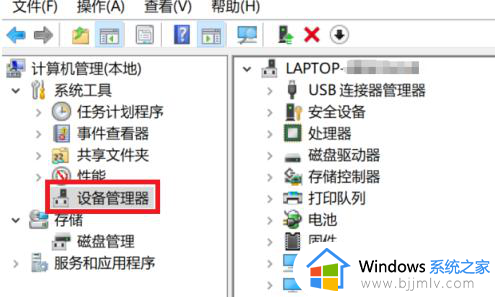
2、在展开的设备列表中,定位到“生物识别设备”一栏,展开后,可以看到指纹装置前出现感叹号(此时对指纹装置右键单击,在弹出的菜单中选择“属性”选项,将会弹出一个新窗口,显示“该设备无法启动”的告警信息)。

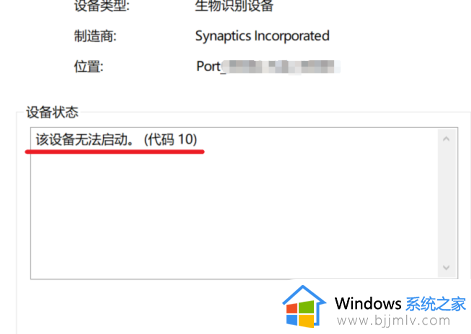
3、接下来,再次右键单击装置,从新菜单中选择“更新驱动程序”选项,进入更新驱动页面后,点击“自动搜索更新的驱动程序软件”。
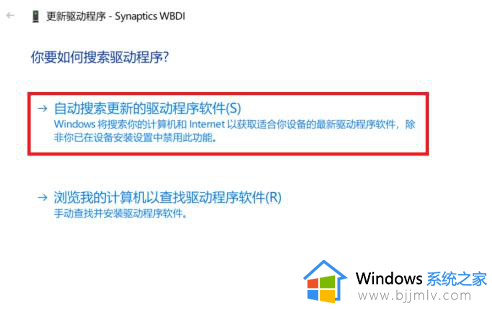
4、随后,系统会自动开始搜索适合的驱动程序并下载进行安装,请您耐心等待。
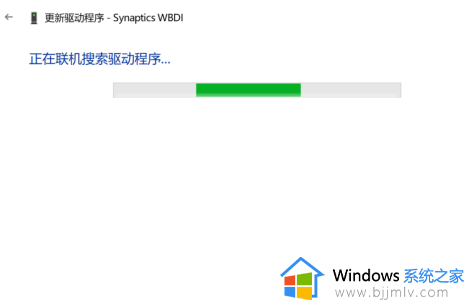
5、最后,当页面出现“成功更新”的提示时,请重启电脑,之后便可顺利实现指纹解锁功能了。
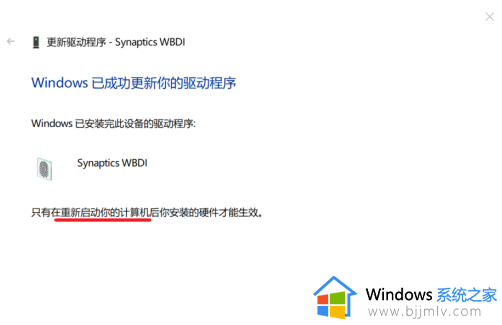
综上所述就来教大家的笔记本电脑指纹录入不了处理方法了,碰到同样情况的朋友们赶紧参照小编的方法来处理吧,希望本文能够对大家有所帮助。
笔记本电脑为什么指纹录入不进去 笔记本电脑指纹录入不了处理方法相关教程
- 笔记本电脑指纹锁指纹没有反应了怎么办 笔记本电脑的指纹用不了了处理方法
- 笔记本指纹突然失灵怎么办 笔记本突然用不了指纹修复方法
- 笔记本电脑指纹识别突然不能用了怎么办?
- 笔记本电脑指示灯不亮开不了机怎么办 笔记本电脑指示灯不亮开不了机简单方法
- 笔记本电脑提示找不到支持windows hello的指纹识别器如何解决
- 笔记本电脑输入不了字怎么办 笔记本电脑突然输入不了字处理方法
- 联想笔记本电脑进入bios按什么键 联想笔记本如何进入bios
- 华为笔记本如何进入bios界面 华为笔记本进入bios界面的方法
- 笔记本电脑突然充不进去电了怎么办 笔记本电脑突然充不上电了如何处理
- windows hello指纹设置不了为什么 windows hello指纹识别设置不了如何解决
- 惠普新电脑只有c盘没有d盘怎么办 惠普电脑只有一个C盘,如何分D盘
- 惠普电脑无法启动windows怎么办?惠普电脑无法启动系统如何 处理
- host在哪个文件夹里面 电脑hosts文件夹位置介绍
- word目录怎么生成 word目录自动生成步骤
- 惠普键盘win键怎么解锁 惠普键盘win键锁了按什么解锁
- 火绒驱动版本不匹配重启没用怎么办 火绒驱动版本不匹配重启依旧不匹配如何处理
电脑教程推荐
win10系统推荐